Иако је интернет замишљен да буде отворен и неограничен, постоји много случајева у којима су веб локације гео-ограничене или блокиране заштитним зидом. Дакле, ако сте недавно наишли на веб локацију којој желите да приступите, али која је блокирана за вас, не брините, имамо решења за вас. Ево како да деблокирате веб страницу иза заштитног зида.
Преглед садржаја
10 начина да деблокирате веб страницу иза заштитног зида
Постоји више начина на које можете да деблокирате веб странице иза заштитног зида. Све их разматрамо појединачно, а можете користити садржај испод да бисте се кретали кроз овај чланак и испробали било који (или све) од ових метода за деблокирање веб локација на својим уређајима.
1. Отворите блокиране сајтове тако што ћете директно посетити ИП адресу
Вероватно најлакши начин да деблокирате веб локације иза заштитног зида јесте да директно посетите њихове ИП адресе. Ово функционише у случајевима када је блокада примењена на име домена, што је углавном случај. Ево како можете да посетите блокиране веб локације користећи њихове ИП адресе.
- Једноставно отворите претраживач на свом уређају и идите на ИПВОИД веб локацију (посетите). Након тога укуцајте домен за који желите да знате ИП адресу.
- Затим притисните дугме Финд Вебсите ИП да брзо сазнате ИП адресу веб локације.
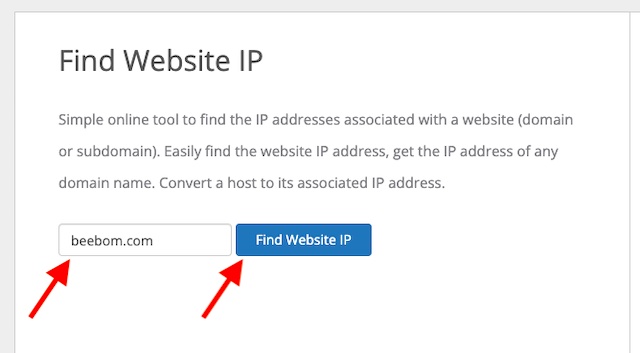
- Следеће, копирајте ИП адресу и налепите је у свој претраживач.
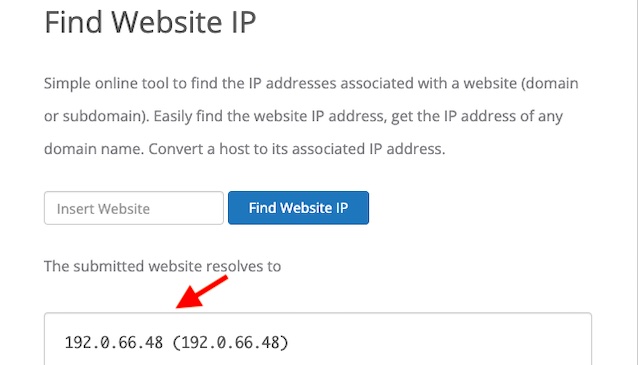
Воила! Сада бисте били усмерени на сајт и приступили бисте му чак и ако је име домена блокирано.
2. Деблокирајте веб страницу иза заштитног зида преласком са Ви-Фи на мобилне податке
Администратор мреже може да ограничи одређене веб локације заштитним зидом како би спречио њихов приступ, било ради заштите од злонамерног садржаја или ради уштеде пропусног опсега. Ако схватите да је веб страница блокирана због таквих ограничења, понекад можете да је деблокирате преласком са Ви-Фи на мобилне податке.
- Једноставно искључите ВиФи на свом уређају и укључите мобилне податке.
- Када се ваш уређај повеже са мобилним подацима, покушајте да приступите веб локацији и видите да ли вам сада ради.
Очигледно, ово се односи на уређаје који имају СИМ картицу (или е-СИМ). Међутим, чак и ако користите уређај који нема сопствени мобилни модем, можете креирати локалну приступну тачку са свог паметног телефона и користити је за повезивање уређаја.
3. Посетите кеширану верзију веб локације
Када сајт не ради или је блокиран, али и даље морате да му приступите, можете да пређете на кеширану верзију да бисте преузели неке информације са ње. За оне који нису свесни, кеш је у основи старија верзија сајта коју Гоогле чува као резервну копију и дозвољава приступ само ограниченом броју страница. Приказује старије верзије сајтова заснованих на тексту које можете посетити без потребе да се пријавите.
- Потражите веб локацију коју желите да посетите. На пример, тражим Беебом.
- Кликните на икону са три тачке (или стрелицу надоле) поред УРЛ адресе веб локације у Гоогле претрази.
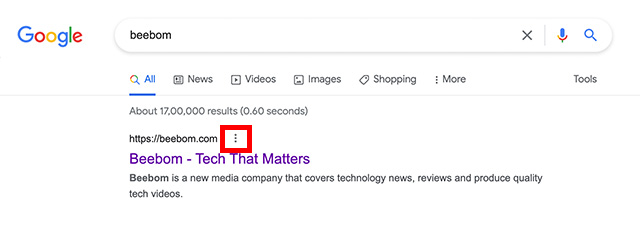
- Ово ће отворити искачући прозор „О овом резултату“. Овде можете кликнути на „Кеширано“ да бисте видели кеширану верзију веб локације.
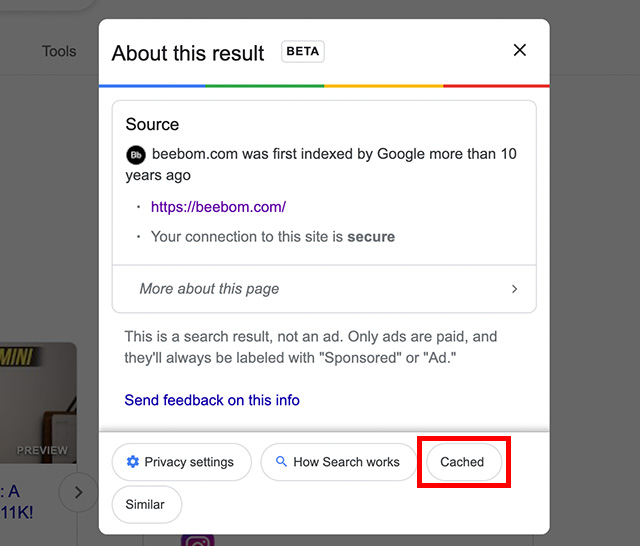
4. Пребаците се на мобилну/столну локацију
Иако то није потпуно решење само по себи, много пута можете да деблокирате веб локацију преласком на мобилну или десктоп верзију сајта. Можда ћете приметити да обе верзије сајта нису блокиране. Ево како да прелазите између мобилних/десктоп верзија веб локације у неким од најпопуларнијих претраживача.
Сафари
Пребаците мобилне/десктоп локације у Сафари на иОС/иПад ОС
- У Сафарију на иПхоне-у или иПад-у, тапните на дугме аА и изаберите Захтевај веб локацију за десктоп да бисте приступили верзији веб локације за десктоп рачунаре. Касније, ако желите да се вратите на мобилну верзију, додирните дугме аА и изаберите Захтевај мобилну веб локацију.
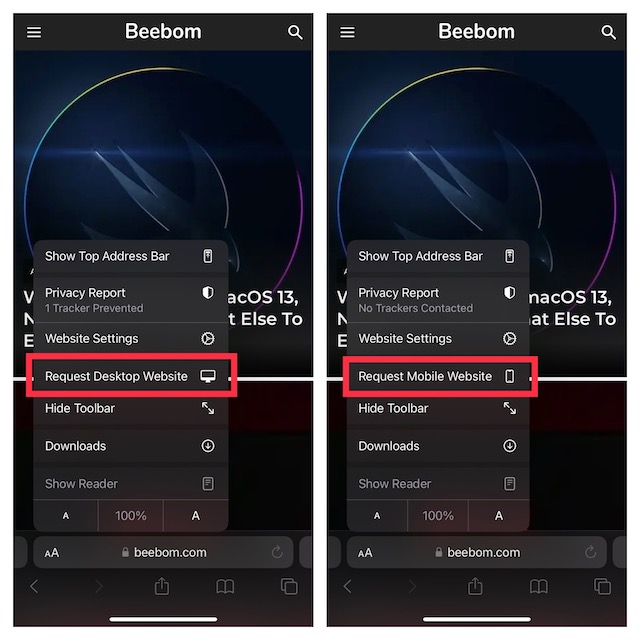
Пребаците мобилне/десктоп локације у Сафари на Мац-у
- Отворите Сафари. Сада кликните на ‘Сафари’ на траци менија и кликните на ‘Преференцес’. Алтернативно, можете користити пречицу на тастатури ‘цомманд + ;’ да отворите преференце.
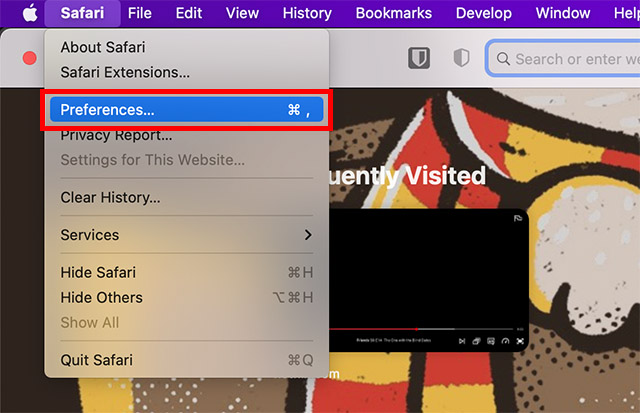
- У прозору Преференцес кликните на картицу „Напредно“.
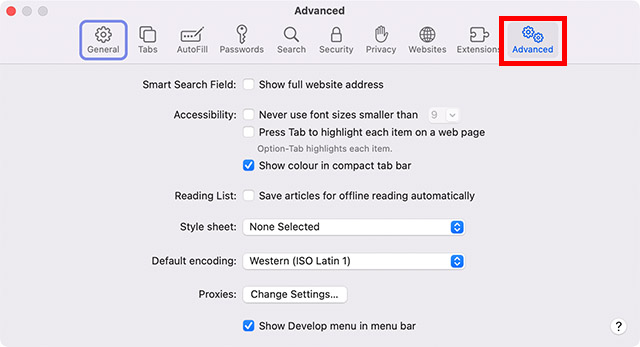
- Овде омогућите опцију „Прикажи мени за развој на траци менија“.

- Сада кликните на опцију „Развој“ на траци менија и изаберите „Кориснички агент“. Овде можете да изаберете иПхоне или иПад да бисте прешли на мобилну верзију веб локације.
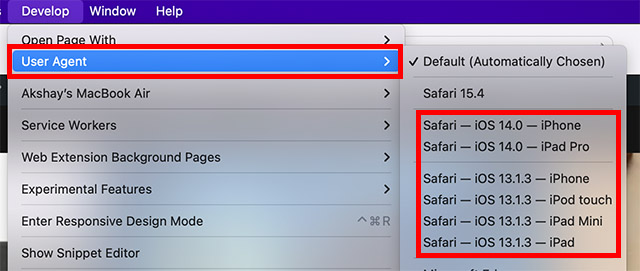
Гоогле Цхроме
Замените сајтове за мобилне уређаје/десктоп у Цхроме-у на иОС-у
- Додирните дугме менија у доњем десном углу екрана и изаберите Захтевај веб локацију за рачунаре или Захтевај мобилну локацију у зависности од ваших потреба.
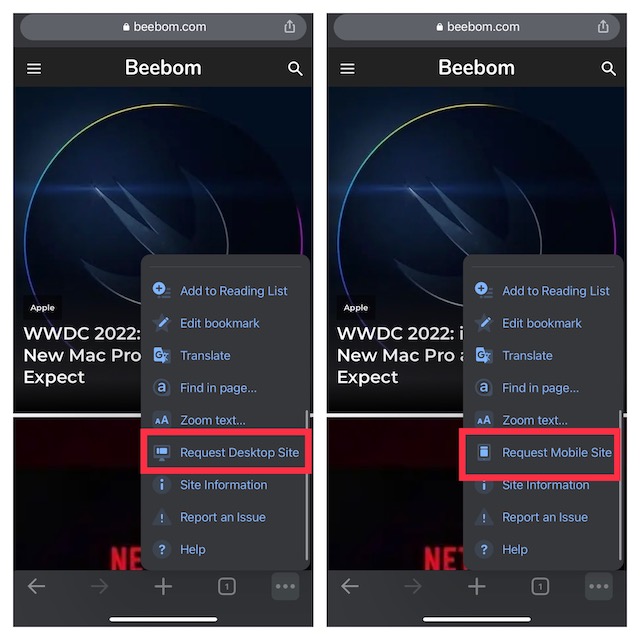
Замените сајтове за мобилне уређаје и рачунаре у Цхроме-у на Андроид-у:
- Кликните на дугме менија у горњем десном углу екрана, а затим изаберите/поништите избор опције Десктоп сајта према вашим потребама.
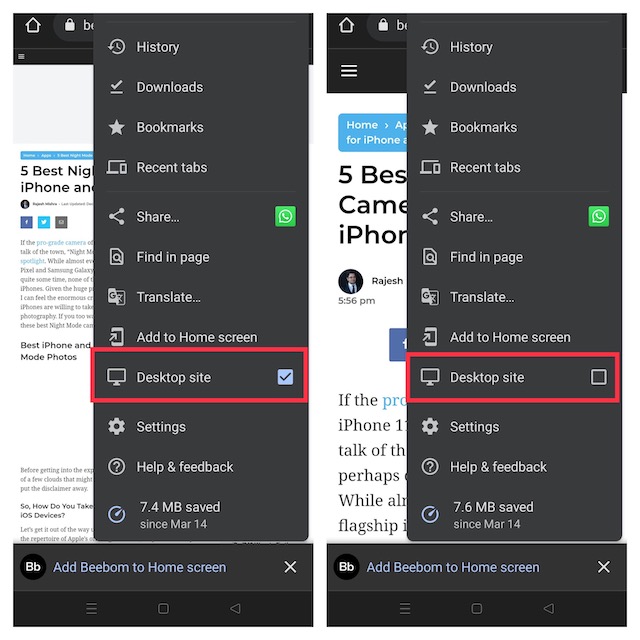
Пребаците мобилне/десктоп сајтове у Цхроме на Мац/ПЦ
- Кликните десним тастером миша било где на веб страници и кликните на ‘Инспецт’.
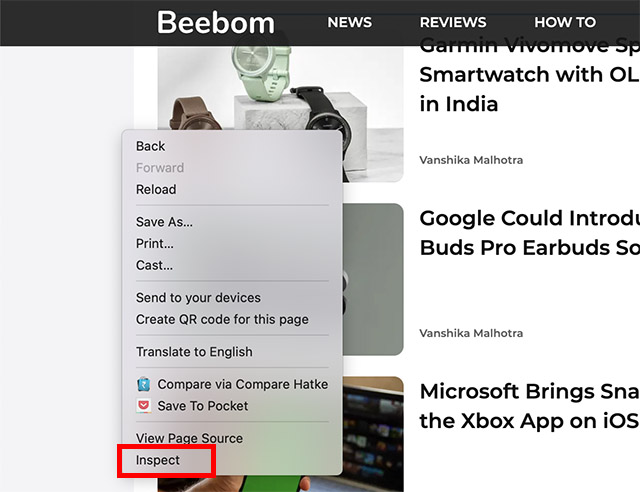
- Сада кликните на икону менија са три тачке у десном углу прозора за преглед и идите на „Још алата“. Овде изаберите „Услови мреже“.
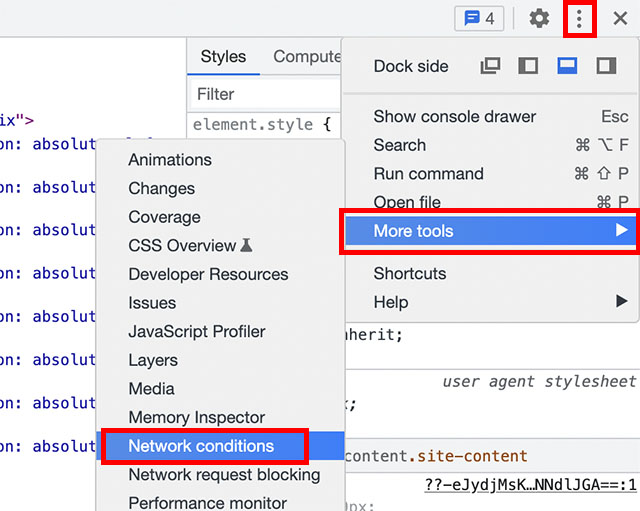
- У одељку означеном са „Кориснички агент“, онемогућите квачицу поред „Користи подразумевани претраживач“, а затим кликните на падајући оквир са ознаком „Прилагођено“.
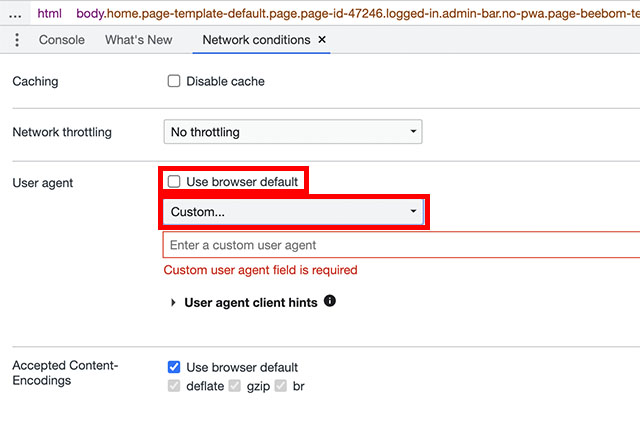
- Сада можете изабрати мобилног корисничког агента и прећи на мобилну веб локацију.
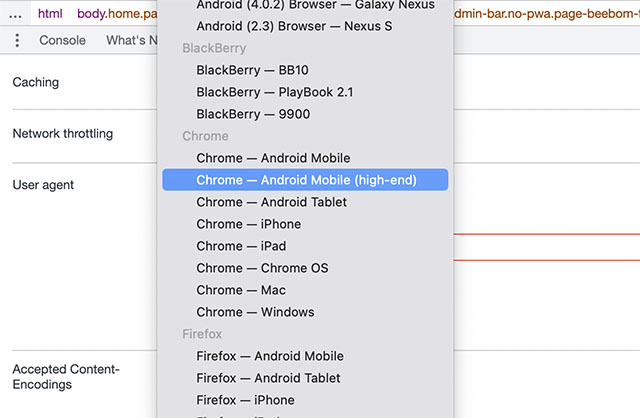
5. Покушајте да приступите сајту на другом језику
Још један прилично једноставан, али прилично ефикасан начин за деблокирање сајта иза заштитног зида је приступ сајту на другом језику за други регион. На пример, ако промените своју земљу у Индију и језик у хинди, можда ћете моћи да заобиђете ограничење. Читава поента коју покушавам да кажем је да не могу све верзије сајта бити блокиране одједном. Због тога би прелазак на другу верзију често могао да вам помогне.
6. Отворите блокиране веб локације користећи ВПН услугу
ВПН (виртуелна приватна мрежа) је дуго била поуздана опклада за отварање блокираних веб локација. Оно што га чини тако ефикасним је могућност да вам дозволи да маскирате своју праву ИП адресу иза лажне. Стога постаје безболан приступ блокираним или гео-ограниченим сајтовима. На пример, ако се повежете на ВПН сервер са седиштем у САД, моћи ћете да приступите географски ограниченим локацијама које су доступне само у САД. Штавише, ВПН-ове је лако поставити и такође могу спречити вашег ИСП-а (провајдера интернетских услуга) да смањи ваш пропусни опсег.
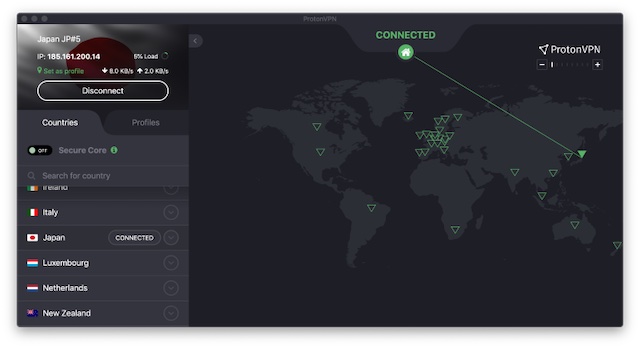
7. Кориснички прокси сервери за деблокирање веб локације
Прокси сервери су такође на висини задатка када је у питању отварање блокираних веб локација. Што се тиче функционалности, прокси сервери су дизајнирани да делују као посредници између вас и веба. Када пошаљете захтеве за повезивање прокси серверу, он их прослеђује веб локацији у ваше име користећи сопствену ИП адресу. Дакле, заобилажење гео-блокова постаје једноставно једрење. Вреди напоменути да прокси сервер може да врати резултате много брже ако су архивирани у локалном кешу сервера. Пошто прокси сервери не користе шифровања, они такође немају тенденцију да ометају ваше онлајн брзине.
8. Користите Тор претраживач да деблокирате сајт
Тор претраживач оријентисан на приватност такође може бити веома згодан када вам омогући да деблокирате веб локацију. Ако се питате како то функционише, дозволите ми да вам кажем да паметно сакрива локације корисника како би могли да претражују веб без потребе да се баве цензуром.
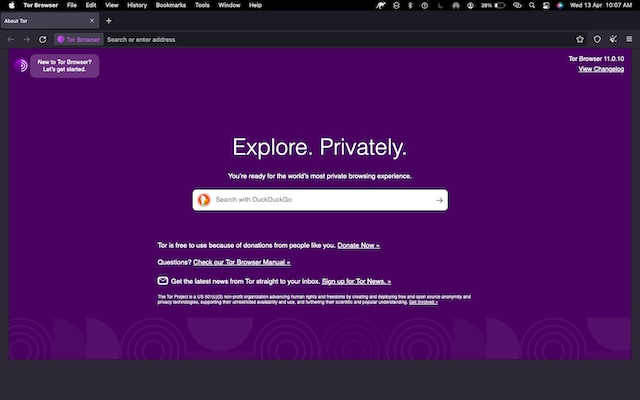
Баш као прокси или ВПН, Тор скрива вашу стварну ИП адресу иза нове ИП адресе која вам је додељена. Пропуштањем вашег саобраћаја кроз безбедне релеј сервере, Тор претраживач не само да штити вашу приватност већ и олакшава приступ веб локацијама без проблема чак и ако су блокиране.
Има ли мана? Тор је релативно спор и такође не подржава све платформе укључујући иОС. Осим ових недостатака, ако користите Андроид или десктоп рачунар и желите да претражујете веб са побољшаном приватношћу, Тор претраживач вас неће изневерити.
9. Приступите блокираним локацијама поновним покретањем модема
У неким случајевима, ваш модем вам може доделити „Динамичку ИП адресу“ која је привремена и остаје важећа само за сесију. Дакле, ако наиђете на локацију која је блокирана, овај проблем можете превазићи коришћењем нове ИП адресе коју генерише ваш модем. А најбржи начин да то урадите је само поновно покретање модема. Испробајте овај сјајни трик да видите да ли ће он обавити посао уместо вас.
10. Деблокирајте веб локације помоћу Смарт ДНС услуга
Паметни ДНС (Домаин Наме Сервер) вам омогућава да сакријете своју праву ДНС адресу коју вам је доделио ваш ИСП (Интернет Сервице Провидер). Пошто се ваша ДНС адреса састоји од информација које откривају вашу стварну гео-локацију, замена ДНС адресе новом адресом на којој је садржај доступан може вам помоћи да заобиђете гео-блокове.
Значајно је да већина Смарт ДНС услуга пружа огромну листу унапред деблокираних веб локација које можете посетити без икаквих ограничења. Знајући да Смарт ДНС услугама недостаје енкрипција, можете приступити блокираном садржају максималном брзином коју нуди ваш ИСП.
Користите ове поуздане начине за приступ блокираним сајтовима
То је прилично урађено! Дакле, ово су поуздани начини за деблокирање сајтова. Док су ВПН услуге и прокси сервери поузданији за деблокирање веб локација, други трикови попут преласка на мобилне/десктоп сајтове и поновног покретања модема су веома згодни. Сада када знате различите начине да прођете, искористите ове хакове како бисте спречили ограничења која вам омогућавају приступ жељеном садржају. Да ли вам је овај водич помогао? Поделите своје мисли у коментарима испод.
